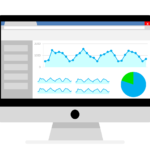Похожие записи — это блок, который выводится у каждой статьи на сайте. В блоке содержатся ссылки на другие статьи сайта, которые тематически связанны с текущей. Это полезный элемент, который в условиях CMS WordPress можно легко реализовать с помощью плагина. В этой статье рассмотрим плагин похожие записи WordPress, который легко настраивается и надёжно работает.
Оглавление
Related Posts Thumbnails Plugin for WordPress — плагин похожие записи WordPress
Related Posts Thumbnails Plugin for WordPress — это плагин похожие записи WordPress. Он хорош тем, что является полностью бесплатным. В нём нет скрытых функций, которые были бы доступны только в платной версии. Интерфейс этого плагина частично переведён на русский язык. После некоторых обновлений количество русского перевода в нём то увеличивается, то уменьшается. Но это не важно, потому что он очень лёгок в настройке, с ним справятся даже новички и русский интерфейс, в принципе, тут не обязателен. Во фронт-энде ничего на английском языке видно не будет.
Скачайте плагин и установите на свой сайт. Активируйте его. После этого в консоли появится новый раздел «Related posts». Здесь находятся все настройки плагина. Они разделены на четыре вкладки. Первая вкладка «Общие свойства отображения». В ней находятся главные настройки. Имеются следующие опции:
- Автоматически добавлять после записи. Опция по умолчанию включена. Это значит, что в конце записи всегда будет автоматически добавлен блок похожих записей. Если отключить, то блок можно будет добавлять вручную с помощью представленного в этой опции PHP-кода.
- Режим разработчика. Опция добавляет в работу плагина данные об отладке. Вам не понадобится её включать.
- Display related posts. Опция по умолчанию включена, она отображает блок похожих записей.
- Типы записей. Выбирается в каких типах записей будет блок похожих записей. По умолчанию это записи (posts). При необходимости можно включить и в страницах (pages).
- Display related posts on categories. По умолчанию опция в положении «Все». Это значит, что в блоке похожих записей будут отображаться посты из всех категорий сайта. Если отключить, то можно будет выбрать, из каких рубрик надо отображать записи в этом блоке.
- Mobile view. Если включить эту опцию, то в мобильной версии не будет отображаться блок похожих записей WordPress.
- Include posts after. Здесь можно указать ID публикаций, которые не должны отображаться в блоке похожих статей.
- Sort by. Задаётся метод сортировки — произвольный или по дате публикации.
- Верхний текст. Здесь по-английски по умолчанию написано Related posts. Измените заголовок на свой, на русском языке. Он будет отображаться над блоком похожих статей. Также тут указываются теги этого заголовка. По умолчанию это <h3>. Но лучше изменить на <h4>.
- Number of posts to display. Указывается количество постов в блоке похожих записей. По умолчанию это три записи.
- Default image. Картинка, которая будет отображаться, если у поста в блоке похожих записей не установлено изображение записи.
- Show date. Отображает даты публикации записей.
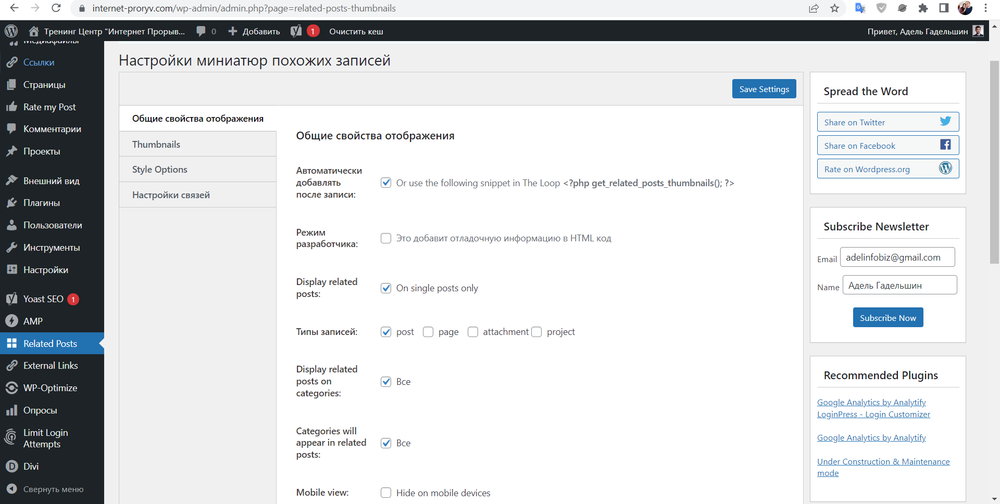
Во вкладку «Thumbnails» находятся настройки миниатюр блока. Вот какие опции там располагаются:
- Select thumbnails source. Это источник миниатюр. По умолчанию это Post thumbnails — картинка добавленная в опцию «Изображение записи».
- Related posts thumbnail size. Это размер изображения. По умолчанию размер Thumbnails — размер изображения записи, установленный темой.
- Show posts with featured image. Если включить эту опцию, то плагин похожие записи WordPress будет отображать только те публикации, в которых установлено изображение записи.
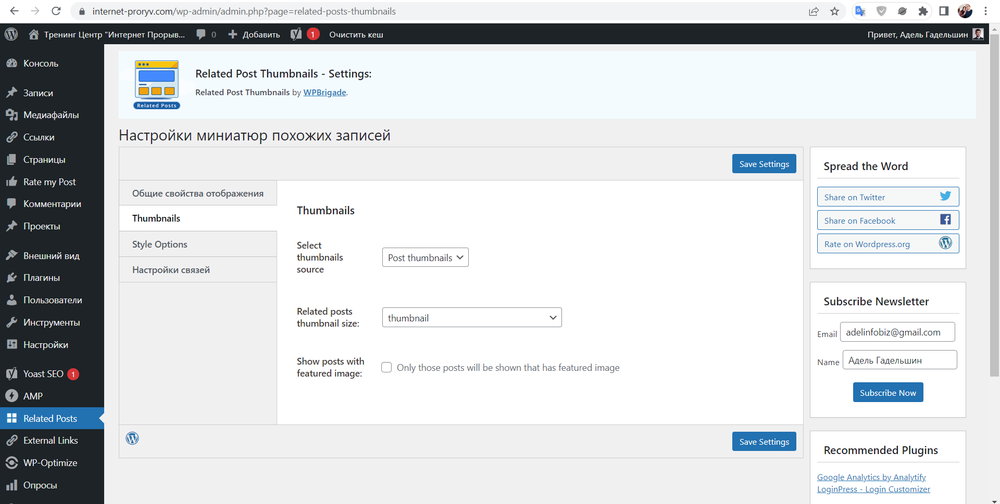
Во вкладке «Style Options» находятся опции, отвечающие за внешний вид блока похожих записей в WordPress. Здесь есть опции цветов, размера и типа шрифта и другие. Они не нуждаются в пояснении.
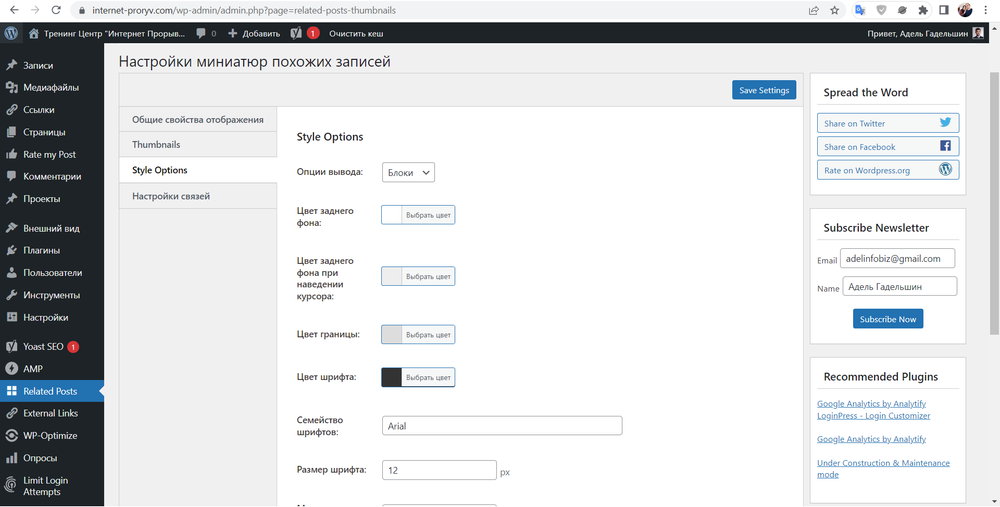
Во вкладке «Настройка связей» задаётся то, по каким связям плагин будет искать похожие публикации. По умолчанию установлен вариант «categories» — по рубрикам. То есть плагин в блоке похожих записей WordPress будет отображать записи из той же рубрики. Есть ещё вариант по меткам (tags), обе (both — и рубрики, и метки), совсем без связей (no) и своя связь со своими таксономиями (custom).
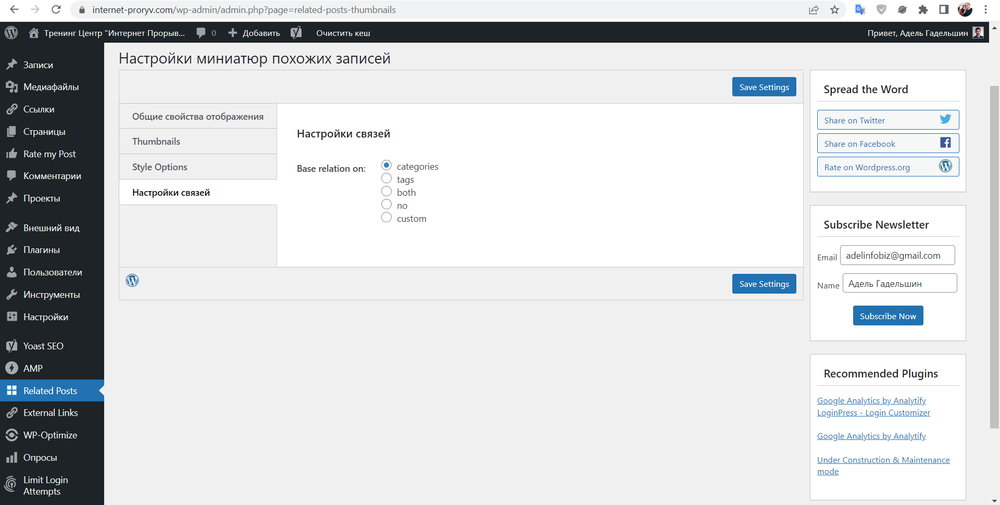
В большинстве случаев вся настройка сводится лишь к тому, что нужно поменять опцию «Верхний текст» в первой вкладке и написать там свой заголовок на русском языке. В остальном плагин отлично работает с настройками по умолчанию и менять что-либо не приходится.
Что делать, если похожие записи в WordPress не видны
Некоторые вебмастера иногда сталкиваются с тем, что после установки плагина похожие записи WordPress, не видят у себя на сайте этот блок. Это бывает по следующим причинам:
- По умолчанию связи установлены по категориям, то есть плагин выводит похожие статьи из той же категории, что и статья, которую сейчас просматривают. Поэтому, если в данной рубрике только одна запись, то и похожих не будет видно. Это самая частая причина.
- Если вы меняли настройки плагина и после этого не отображается блок похожих записей, то убедитесь в том, что в первой вкладке включены опции «Автоматически добавлять после записи» и «Display related posts», что все рубрики не добавлены в исключения в опции «Display related posts on categories» и что в связях в четвёртой вкладке установлен подходящий вариант.
Как похожие записи в WordPress влияют на сайт
Плагин похожие записи WordPress хорошо влияет на поведенческие факторы. Посетители сайта, увидев этот блок, могут перейти на другие страницы, если заметят там интересующий их материал. От этого улучшается вовлечённость в просмотр сайта, увеличивается количество просмотренных страниц и время проведённое на них. Хорошие поведенческие факторы — это положительно для SEO и продвижения в поисковиках.